Ajouter des personnes à la planification de la main-d'œuvre
Objectif
Ajouter des personnes pour Workforce Planning.
Contexte
Pour les projets utilisant Workforce Planning et les outils de productivité du chantier, vous pouvez gérer votre main-d'œuvre à l'aide de la liste des personnes dans Workforce Planning. Les personnes que vous ajoutez ici peuvent être utilisées pour les affectations de main -d'œuvre, ainsi que dans les outils Équipes et Feuilles horaires .
Lors de la création de personnes dans la planification de la main-d'œuvre, vous disposez de trois options : « Utilisateur », « Assignable » ou « Les deux ».
Remarque
|
Les deux
|
Utilisateur
|
Assignable
|
Éléments à prendre en compte
- Autorisations utilisateur requises
- Pour les projets utilisant Workforce Planning et Field Productivity Tools, les utilisateurs et les contacts DOIVENT être ajoutés à l'aide de la liste des personnes dans Workforce Planning. Les personnes ajoutées à l'annuaire de l'entreprise ne seront PAS disponibles pour la planification des effectifs.
- Lorsque vous ajoutez des « Utilisateurs » ou « Les deux » dans Workforce Planning, vous devez également leur envoyer une invitation à partir de l'annuaire de l'entreprise afin qu'ils puissent définir leur mot de passe dans Procore. Voir les instructions ci-dessous .
- Si les données sont activées :
- Les personnes ajoutées dans Workforce Planning sont automatiquement ajoutées à l'annuaire de l'entreprise en tant qu'utilisateurs ou contacts.
Remarque : il faut généralement une heure pour que les personnes ajoutées dans Workforce Planning soient ajoutées à l'annuaire de l'entreprise. Voir Pourquoi est-ce que je vois des personnes dans Workforce Planning, mais pas dans Procore ? - Vous pouvez choisir de synchroniser toutes les personnes ou uniquement les utilisateurs (personnes ajoutées dans Planification de la main-d'œuvre en tant qu'« Utilisateur » ou « Les deux »).
- Les personnes ajoutées dans Workforce Planning en tant qu'« Utilisateur » ou « Les deux » sont créées en tant qu'utilisateurs dans l'annuaire de l'entreprise et sont ajoutées en tant qu'employés de votre entreprise.
- Les personnes ajoutées en tant que « Assignable » sont créées en tant que contacts dans l'annuaire de l'entreprise.
- Pour voir quelles informations sont ajoutées à l'annuaire de l'entreprise, voir Quelles informations sur les personnes sont synchronisées entre Workforce Planning et l'annuaire de l'entreprise Procore ?
- La liste des personnes vous permet d'ajouter des champs supplémentaires liés à vos utilisateurs et contacts qui n'apparaissent pas dans l'annuaire de l'entreprise.
- Les personnes ajoutées dans Workforce Planning sont automatiquement ajoutées à l'annuaire de l'entreprise en tant qu'utilisateurs ou contacts.
Conditions préalables
Procédure
L'ajout de personnes à la planification des effectifs est un processus en deux étapes. La deuxième étape du processus diffère selon que la synchronisation des données est activée ou non. Pour vous ajouter des personnes, vous devez :
- Ajouter des personnes à la planification de la main-d'œuvre
- Ajouter des personnes à l'annuaire de l'entreprise Procore.Ce processus diffère si les synchronisations de données sont :
Ajouter des personnes à la planification de la main-d'œuvre
- Accédez à l'outil Planification de la main-d'œuvre au niveau Entreprise.
- Cliquez sur Personnes et liste de personnes dans le menu déroulant.
- Cliquez sur Nouveau.
- Remplissez le formulaire avec les informations suivantes :
- Prénom. Saisissez le prénom de la personne.
- Nom de famille. Saisissez le nom de famille de la personne.
- Titre du poste. Sélectionnez l'intitulé du poste de la personne dans la liste déroulante.
- E-mail. Saisissez l'adresse e-mail de la personne.
Remarque : si vous créez un utilisateur, un e-mail est requis. - Téléphone. Saisissez le numéro de téléphone de la personne.
- Numéro d'identification de l'employé. Saisissez le numéro d'identification d'employé de la personne.
- Type. Sélectionnez si la personne doit être un « utilisateur », « Assignable » ou « À la fois ».
- Utilisateur. Un « utilisateur » est une personne qui peut se connecter à Procore. Les utilisateurs seuls ne peuvent PAS être assignés en tant que ressources pour les projets Workforce Planning.
- Assignable. Une personne « assignable » est une personne qui peut se voir assigner une affectation de main-d'œuvre, mais ne peut pas se connecter à Planification de la main-d'œuvre.
- Les deux . Une personne qui est « Les deux » peut se connecter à Procore et se voir assigner une affectation de main-d'œuvre.
- Activer les SMS. Indiquez si la personne doit recevoir des messages SMS (Short Message Service) de Procore concernant ses affectations de main-d'œuvre. VoirQu'est-ce qu'une alerte d'affectation dans Planification des effectifs ?
Remarques :- Des frais de messagerie et de données peuvent s'appliquer.
- Si vous activez les notifications par SMS, un numéro de téléphone est requis.
- Activer l'e-mail. Indiquez si la personne doit recevoir des e-mails de Procore concernant ses affectations de main-d'œuvre. VoirQu'est-ce qu'une alerte d'affectation dans Planification des effectifs ?
Remarque : l'adresse e-mail de la personne est requise lorsque vous sélectionnez Activer l'e-mail. - Niveau d'autorisation. Sélectionnez le niveau d'autorisation de la personne pour l'outil Planification des effectifs. Voir Créer des modèles d'autorisation pour la planification de la main-d'œuvre
Remarque : ce champ est obligatoire si la personne est ajoutée en tant qu'« Utilisateur » ou « Les deux ». - Groupe. Sélectionnez l'accès de la personne aux groupes dans l'outil Planification de la main-d'œuvre.
- Cliquez sur Enregistrer.
- Facultatif : ajoutez des informations supplémentaires sur la personne sur sa page de détails. Voir Modifier les personnes dans Workforce Planning .
Ajouter des personnes à l'annuaire de l'entreprise Procore
L'ajout de personnes à Procore est différent selon que la synchronisation des données entre Procore et Workforce Planning est activée ou non. Suivez les instructions ci-dessous en fonction de la configuration de la synchronisation des données :
Ajouter des personnes avec la synchronisation des données activée
Si la synchronisation des données est activée, les personnes qui sont « Utilisateurs » ou « Les deux » sont automatiquement ajoutées à l'annuaire de l'entreprise toutes les heures. Une fois cette synchronisation terminée, vous devez envoyer une invitation à partir de l'annuaire de l'entreprise afin que l'utilisateur puisse définir son mot de passe dans Procore.
Sinon, si vous avez terminé un chargement de données unique pour planification de la main-d’œuvre, vous devez inviter vos utilisateurs à Procore afin que l’utilisateur puisse définir son mot de passe dans Procore.
- Accédez à l'outil Annuaire de l'entreprise une fois Workforce Planning et Procore synchronisés.
- Cliquez sur Utilisateurs.
- Recherchez la personne que vous souhaitez inviter.
- Dans la colonne « Invitation » tout à droite, choisissez l'option appropriée :
- Si l'utilisateur n'a PAS été invité à Procore, cliquez sur Inviter.

OU - Si l'utilisateur a déjà été invité sur Procore, cliquez sur Réinviter .

Procore envoie à la personne une invitation à Procore en utilisant son adresse e-mail dans l'annuaire de l'entreprise.- Une bannière apparaît en haut de la page pour confirmer que le système a envoyé un e-mail de bienvenue à cette personne.
- Si c'est la première fois que vous invitez cette personne à rejoindre Procore, l'étiquette du bouton passe de « Inviter » à « Réinviter ».
- Si vous avez déjà invité cette personne à rejoindre Procore, l'étiquette du bouton indiquera toujours « Réinviter ».
- Si l'utilisateur n'a PAS été invité à Procore, cliquez sur Inviter.
Une fois qu'un utilisateur a accepté son invitation et défini un mot de passe, il peut se connecter à Procore et accéder à Workforce Planning.
Ajouter des personnes avec la synchronisation des données désactivée
Si la synchronisation des données est désactivée, les utilisateurs sont gérés séparément dans Workforce Planning et Procore. Pour accéder à Workforce Planning, les utilisateurs doivent avoir défini des mots de passe dans les deux systèmes pour la même adresse e-mail. Ces étapes consistent à ajouter le nouvel utilisateur de Workforce Planning à l'annuaire de l'entreprise dans Procore.
- Accédez à l'outil Annuaire au niveau entreprise.
- Cliquez sur Ajouter un utilisateur .
- Complétez cette saisie de données :
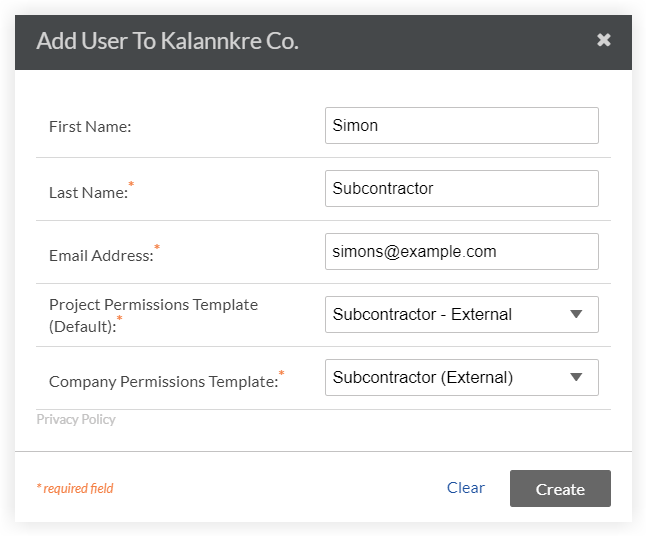
- Prénom . Saisissez le prénom du nouvel utilisateur.
- Nom de famille . Saisissez le nom de famille du nouvel utilisateur.
- Adresse e -mail. Saisissez l'adresse e-mail du nouvel utilisateur.
Remarque : cette adresse e-mail doit correspondre à l'adresse e-mail ajoutée à Workforce Planning. - Modèle d'autorisations de projet (par défaut). Sélectionnez l'une des options dans la liste déroulante.
Remarque : pour en savoir plus sur les modèles d'autorisations de projet, voir Gérer les modèles d'autorisations de projet. - Modèle d'autorisations de l'entreprise. Sélectionnez l'une des options dans la liste déroulante.
Important
Pour accéder à l'outil Planification de la main-d'œuvre, les utilisateurs doivent également disposer d'autorisations de niveau « Lecture seule » ou supérieures dans l'outil Planification de la main-d'œuvre. Ceci est défini en créant et en appliquant des modèles d'autorisations dans l'outil Autorisations de Procore, et en les appliquant ici. Voir Créer un modèle d'autorisations de l'entreprise
- Cliquez sur Créer .
Vous êtes redirigé vers le profil de l'utilisateur dans l'annuaire au niveau entreprise où vous pouvez mettre à jour les informations de son entreprise, ses informations personnelles et d'autres paramètres du projet, comme décrit ci-dessous. - Cochez la case Est un employé de [Nom du client] .
- Recherchez la section « Modèles d'autorisation de l'entreprise » et activez les autorisations Prêt uniquement ou supérieures pour l'outil Planification des effectifs.
- Facultatif : mettez à jour toutes les informations supplémentaires concernant la personne que vous ajoutez.
- Cliquez sur Enregistrer et envoyer l'invitation à Procore .
Une fois qu'un utilisateur a accepté son invitation et défini un mot de passe, il peut se connecter à Procore et accéder à Workforce Planning.

